Как сделать видео заставку: Как сделать заставку для видео на YouTube
Как сделать заставку для видео на YouTube
Как сделать заставку для видео на YouTube
7 283
Фирменная заставка – это визитная карточка многих популярных YouTube-каналов. С ней у канала появляется собственный стиль, а видеоролики выглядят более профессионально. К тому же заставка – это первое, что видят пользователи при просмотре ваших видео. Важно произвести хорошее впечатление, чтобы заинтересовать аудиторию и заработать больше подписчиков.
Как создать красивую заставку для «Ютуба»? Для начала нужно определиться с идеей, которая подчеркнет уникальность вашего канала. Представьте, как будет выглядеть ваша заставка, и продумайте ее основные составляющие:
- Фоновое фото или видео. YouTube целиком и полностью посвящен видеоконтенту. Это значит, что при монтаже особое внимание стоит уделить визуальной составляющей заставки.
 При выборе фото или видео убедитесь, что оно высокого качества, хорошо выглядит и выделяется на фоне других заставок.
При выборе фото или видео убедитесь, что оно высокого качества, хорошо выглядит и выделяется на фоне других заставок. - Титры. Вы ведь хотите, чтобы пользователи запомнили название вашего канала? Добавьте текст, чтобы название канала в дальнейшем ассоциировалось с вашими видео.
- Анимация и эффекты. Для многих людей статичная картинка с текстом выглядит скучно. Анимация сделает вашу заставку более динамичной. Дайте волю воображению – попробуйте добавить анимированные титры, эмодзи, фильтры и спецэффекты.
- Музыка и звук. Ни одно видео на YouTube не будет выглядеть полноценным, если в нем нет звука. Это относится и к заставкам. Подберите песню или короткую музыкальную вставку, которая будет сочетаться с визуальным отображением. Гармония картинки и звука запомнится пользователям и будет ассоциироваться с настроением ваших видео.
Ниже находится подробная инструкция о том, как сделать заставку для видео на YouTube. Для создания заставки мы будем использовать программу Movavi Видеоредактор. Не волнуйтесь, если вы раньше никогда не работали с видео. Интерфейс программы понятен даже новичкам, и вам не составит труда создать собственную заставку для видео. Ниже вы увидите пример заставки для игрового канала, которую мы создали в Movavi Видеоредакторе.
Не волнуйтесь, если вы раньше никогда не работали с видео. Интерфейс программы понятен даже новичкам, и вам не составит труда создать собственную заставку для видео. Ниже вы увидите пример заставки для игрового канала, которую мы создали в Movavi Видеоредакторе.
Хотите создать что-то подобное? Скачайте программу для Windows или Mac, установите ее, и давайте начнем.
Шаг 1. Установите программу для создания заставки
Запустите скачанный файл и следуйте инструкциям на экране. После установки программа откроется автоматически.
В стартовом окне выберите Новый проект.
Шаг 2.1. Создайте новый шаблон заставки
Откройте вкладку Заставки. В ней вы увидите несколько готовых вступительных роликов. Вы можете выбрать один из них для своей заставки или создать собственную заставку с нуля. В последнем случае перетяните иконку Новая заставка на шкалу времени в нижней части окна программы.
Шаг 2.2.
Нажмите на иконку Редактировать заставку, чтобы войти в режим редактирования заставки.
Шаг 3.1. Загрузите фоновое изображение
Начнем с фона. Откройте вкладку Мои файлы, нажмите Добавить файлы и выберите изображение или видео, которое вы выбрали в качестве фона. В нашем примере мы будем использовать статичное изображение, так как новичкам с ним работать проще, чем с видео.
Шаг 3.2.
После добавления изображения не забудьте удалить картинку, которая идет по умолчанию. Для этого кликните по картинке на шкале времени и нажмите клавишу Delete.
Шаг 4.1. Выберите музыку для заставки
Если желаемая музыка сохранена у вас на компьютере, нажмите Добавить файлы и добавьте ее в проект. Делается это точно так же, как и добавление фона в предыдущем шаге.
Если у вас нет заранее заготовленной музыки, вы можете выбрать мелодию из встроенной коллекции. Для этого выберите пункт Музыка. Кликайте по композициям для прослушивания. Чтобы добавить понравившуюся музыку в проект, перетащите ее на Аудиотрек.
Шаг 4.2.
Если музыка слишком длинная, вам потребуется ее обрезать. Чтобы это сделать, кликните по добавленной песне на шкале времени, поставьте маркер в то место, где вы хотите разрезать аудио, и нажмите Разрезать. Далее кликните по отрезку песни, который вам не нужен, и нажмите клавишу Delete. Таким образом вы можете удалите все ненужные части в начале и конце аудио. Если оставшаяся часть аудио окажется в середине шкалы времени, перетащите ее в начало Аудиотрека.
Шаг 4.3.
Если вы обрезали аудио, в конце оно может резко обрываться. Чтобы сделать концовку более плавной, добавьте эффект затухания. Для этого кликните дважды по аудио на шкале времени – откроется окно Инструменты. Найдите слайдер Исчезание и выставите 1 секунду. Обычно этого достаточно для короткого видео. Установите другое значение, если считаете, что оно лучше подойдет для вашей заставки.
Для этого кликните дважды по аудио на шкале времени – откроется окно Инструменты. Найдите слайдер Исчезание и выставите 1 секунду. Обычно этого достаточно для короткого видео. Установите другое значение, если считаете, что оно лучше подойдет для вашей заставки.
Убедитесь, что время показа фона совпадает с длительностью музыки на шкале времени. Чтобы отрегулировать время показа картинки фона, потяните правый край картинки на Видеотреке.
Шаг 5. Добавьте текст
Добавьте название вашего канала. Для этого откройте вкладку Титры и выберите шаблон с текстом. Чтобы добавить титры на видео, перетащите выбранный шаблон на Трек титров и отрегулируйте его длину.
Чтобы редактировать титры, кликните по ним дважды на шкале времени. Введите нужный вам текст, установите желаемый цвет, шрифт и размер символов. Вы даже может ускорить или замедлить анимацию. Чтобы принять изменения, нажмите Применить.
Если вы не нашли ничего подходящего, загляните в наш Магазин Эффектов. Каждый набор эффектов включает в себя не только красивые титры, но и переходы, стикеры, музыку и фоновые рисунки. Если вы ведете видеоблог о путешествиях, скорее всего вас заинтересует набор «Путешествия». Наборы «Экология» и «Фитнес» подойдут, если у вас канал о красоте. Для игрового канала лучше всего подойдет набор «Технологии».
Шаг 6. Наложите фильтры (по желанию)
Ваша заставка практически готова. На данном этапе вы уже можете закончить работу с заставкой и сохранить клип. Однако если вы хотите придать особую атмосферу вашему видео, мы рекомендуем использовать встроенные фильтры. Нажмите Фильтры, выберите подходящий фильтр и перетащите его на фоновое фото или видео на шкале времени.
Шаг 7.1. Сохраните заставку
Чтобы сохранить заставку, нажмите Применить и вернуться, чтобы выйти из режима редактирования.
Шаг 7.2.
Ваша созданная заставка сейчас находится на шкале времени. Наведите курсор на заставку, нажмите на иконку с дискетой в левом верхнем углу и введите название в открывшемся окне. После того, как вы нажмете ОК, ваша заставка появится во вкладке Заставки, и вы сможете ей пользоваться в любое время.
Если вы захотите что-то поменять в заставке, создайте новый проект, добавьте ваше заставку на шкалу времени и нажмите Редактировать заставку, как показано в шаге 2. После редактирования заставки не забудьте сохранить изменения.
Шаг 8. Загрузите видео с заставкой на YouTube (по желанию)
Теперь вы можете поставить заставку в видео, которое вы сделали для YouTube. Для этого просто перетащите ее на монтажный стол и отредактируйте основное видео.
После того, как вы отредактировали видео, нажмите кнопку Сохранить. Вы, конечно, можете сохранить клип в формате MP4, но есть вариант получше – загрузить видео на YouTube напрямую из программы. Для этого откройте вкладку Загрузить онлайн, войдите в ваш YouTube-аккаунт, введите данные для загрузки видео (название, описание, теги, и т. д.) и, наконец, нажмите Загрузить. Как только процесс загрузки закончится, ваше видео начнет собирать просмотры и лайки на на YouTube!
Для этого откройте вкладку Загрузить онлайн, войдите в ваш YouTube-аккаунт, введите данные для загрузки видео (название, описание, теги, и т. д.) и, наконец, нажмите Загрузить. Как только процесс загрузки закончится, ваше видео начнет собирать просмотры и лайки на на YouTube!
Теперь вы знаете, как создать заставку для видео на любую тему, будь то свадьба, день рождения или что-то другое. Программа Movavi Видеоредактор проста в использовании и подойдет как профессионалам, так и новичкам в области работы с видео.
Создавайте видео. Творите. Вдохновляйте.
Остались вопросы?
Мы также рекомендуем
Movavi Screen Recorder
Надежная и эффективная программа для записи видео с экрана в HD. Захватывайте видео из программ, онлайн-трансляции и даже разговоры в Skype и сохраняйте клипы в любом популярном формате.
Movavi Фоторедактор
Интуитивно понятная программа для фотообработки, с которой вы сможете отретушировать любой снимок в два счета. Улучшайте качество, добавляйте фильтры и надписи, меняйте фоны и многое другое.
Улучшайте качество, добавляйте фильтры и надписи, меняйте фоны и многое другое.
Подпишитесь на рассылку о скидках и акциях
Подписываясь на рассылку, вы соглашаетесь на получение от нас рекламной информации по электронной почте и обработку персональных данных в соответствии с Политикой конфиденциальности Movavi. Вы также подтверждаете, что не имеете препятствий к выражению такого согласия. Читать Политику конфиденциальности.
Бесплатный редактор заставок для YouTube
Дайте своим видеороликам отличную путевку в жизнь! Clipchamp поможет создать профессиональные заставки для YouTube и применить их ко всему контенту канала.
Создать заставку для YouTube
Заставки в два счета
Ваш фирменный стиль
Постоянство — залог успешного канала на YouTube. Создавайте заставки для видео со всеми атрибутами своего бренда! У нас вы найдете шрифты, цвета и эффекты, которые гармонично впишутся в ваш стиль. Можно добавить даже собственный логотип.
Без водяных знаков
Вам не привиделось: мы действительно дарим вам бесплатный редактор заставок без водяных знаков! Знакомьтесь с нашим набором функций, инструментов и спецэффектов, создавайте профессиональные заставки для YouTube и забудьте про водяные знаки.
Бесплатный редактор видео
Профессиональные заставки без «профессиональных» цен! Наш онлайн-редактор работает совершенно бесплатно и позволяет создавать и экспортировать видео на YouTube за считанные секунды. Мало стандартного пакета? К вашим услугам премиум-тарифы!
ШАГ 1
Загрузите собственные медиафайлы или загляните в нашу библиотеку
Откройте наш веб-редактор, выберите соотношение сторон 16:9 (идеальный вариант для YouTube) и загрузите материал. Если у вас нет собственного видео или вы ищете что-то новенькое, непременно загляните в нашу стоковую библиотеку. Там вы найдете более 800 000 видео- и аудиороликов по лицензии «роялти-фри».
Начать
ШАГ 2
Проявите свои творческие способности, воспользовавшись специальными эффектами и наложением текста
Познакомьтесь с нашим веб-редактором и широким спектром его возможностей. Добавьте название канала, а также текст или логотип, чтобы повысить узнаваемость. Приправьте видео художественными фильтрами, зрелищными переходами и другими эффектами, чтобы поднять качество материала на новый уровень.
Добавьте название канала, а также текст или логотип, чтобы повысить узнаваемость. Приправьте видео художественными фильтрами, зрелищными переходами и другими эффектами, чтобы поднять качество материала на новый уровень.
ШАГ 3
Экспортируйте заставку и разместите ее на YouTube
Довольны проделанной работой? Пора экспортировать свою заставку и показать ее зрителям! Выберите разрешение 1080p (оптимальное качество для YouTube) и нажмите кнопку «Экспорт». Полученное видео можно загрузить на YouTube или сохранить и поместить в начало других роликов.
Начать
Коллекция готовых заставок для YouTube
Мы собрали целую библиотеку гибких шаблонов с правильным соотношениям сторон для заставок YouTube.
ЧИТАЙТЕ НАШ БЛОГ
Нужна помощь по созданию заставок для YouTube?
Не знаете, с чего начать? Пройдите наш пошаговый урок, чтобы освоить азы работы в редакторе. Прочтите статью о том, как эффектная заставка может задать настроение для всего канала.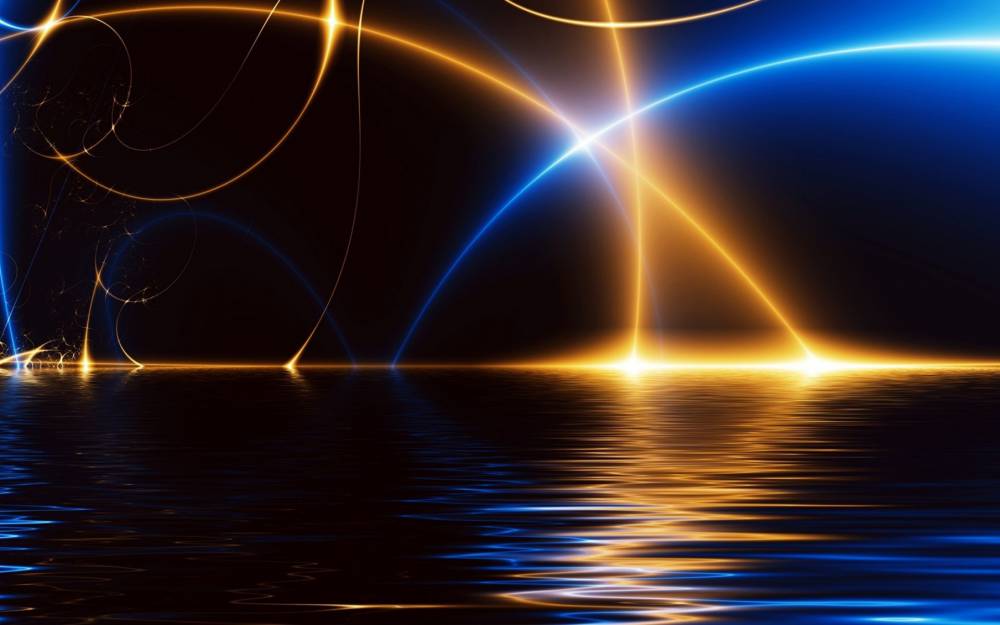 Всё это и многое другое вы найдете в нашем блоге.
Всё это и многое другое вы найдете в нашем блоге.
Перейти к руководству
Готовы создать свою заставку?
Чтобы начать знакомство с Clipchamp, достаточно зарегистрироваться
Создать заставку для YouTube
It looks like your preferred language is
English
EnglishDeutschEspañolFrançaisBahasa IndonesiaPortuguês日本語Italianoрусский한국어中文NederlandsSvenskaNorskSuomiDanskJęzyk PolskiελληνικάҚазақшаBahasa MelayuRomânăภาษาไทยTürkçeУкраїнськаTiếng Việt
The Coolest Intro Video Maker
Animaker помогли более чем 15 миллионам человек создать потрясающие видеоролики самостоятельно!
И ему доверяют некоторые ведущие мировые бренды.
Выберите шаблон или начните
с нуля
Хотите запустить свое производство? Все, что вам нужно сделать, это выбрать шаблон вступления YouTube из огромной библиотеки шаблонов Animaker. Кроме того, вы также можете начать с пустого проекта, если хотите полностью раскрыть свой творческий потенциал.
Настройте так, как вы хотите
Настройте шаблоны, заменив каждый элемент в шаблоне активами из библиотеки Animaker или вашими собственными загруженными активами, такими как ваш логотип или талисман бренда.
Добавьте музыку к заставке YouTube
Придайте изюминку заставке YouTube, добавив в нее музыку. Вы можете легко добавить его, выбрав из нашей обширной бесплатной музыкальной библиотеки или загрузив свой собственный музыкальный трек.
Поделитесь на YouTube или скачайте напрямую.
Создав красивое интро, вы можете загрузить его на свой компьютер или напрямую опубликовать на своем канале YouTube.
Выберите шаблон или начните с нуля
Хотите запустить свое производство? Все, что вам нужно сделать, это выбрать шаблон вступления YouTube из огромной библиотеки шаблонов Animaker. Кроме того, вы также можете начать с пустого проекта, если хотите полностью раскрыть свой творческий потенциал.
Настройте так, как вы хотите
Настройте шаблоны, заменив каждый элемент в шаблоне активами из библиотеки Animaker или вашими собственными загруженными активами, такими как ваш логотип или талисман бренда.
Добавьте музыку к заставке YouTube
Придайте изюминку заставке YouTube, добавив в нее музыку. Вы можете легко добавить его, выбрав из нашей обширной бесплатной музыкальной библиотеки или загрузив свой собственный музыкальный трек.
Поделитесь на YouTube или скачайте напрямую.
Создав красивое интро, вы можете загрузить его на свой компьютер или напрямую опубликовать на своем канале YouTube.
15 000 000+
Пользователи по всему миру
20 000 000 +
Видео, созданные на данный момент
100 000 000+
Ресурсы в библиотеке
Создавайте пользовательских персонажей
Персонализируйте заставки на Youtube, создавая персонажей, похожих на вас самих. Вы также можете настроить его, добавив выражения, изменив черты лица, добавив анимацию и многое другое.
Упрощение сложного
Анимация
Легко анимируйте объекты и персонажей с помощью таких функций, как интеллектуальное перемещение и действие плюс
Используйте TTS и автоматическую синхронизацию губ
Легко создавайте закадровый голос с помощью программного обеспечения для преобразования текста в речь с искусственным интеллектом и легко синхронизируйте его с движением губ вашего персонажа.
Исследуйте более 30 000 анимированных
объектов
Поднимите свое заставка на YouTube на новый уровень и придайте ему индивидуальности с помощью яркой текстовой анимации, классных свойств, причудливых GIF-файлов, наклеек и многого другого.
Погрузитесь в огромную библиотеку активов
—
Сделайте свое интро на Youtube красивым и ошеломляющим с помощью обновленных стоковых ресурсов. Вы можете выбирать из более чем 100 миллионов стандартных ресурсов в библиотеке Animaker, чтобы создавать заставки для каждой возможной темы!
Наслаждайтесь экспортом с качеством до 4K
Никогда не идите на компромисс в отношении качества и добейтесь максимального разрешения 4K прямо в браузере на нашем инструменте для создания вступительного видео на Youtube.
Создавайте пользовательских персонажей
Персонализируйте заставки на Youtube, создавая персонажей, похожих на вас самих. Вы также можете настроить его, добавив выражения, изменив черты лица, добавив анимацию и многое другое.
Упрощение сложных анимаций
Легко анимируйте объекты и персонажей с помощью таких функций, как интеллектуальное перемещение и действие плюс
Используйте TTS и автоматическую синхронизацию губ синхронизируйте его плавно с движением губ вашего персонажа.
Исследуйте более 30 000 анимированных ресурсов
Поднимите свое заставка на YouTube на новый уровень и добавьте ему индивидуальности с помощью яркой текстовой анимации, классных свойств, причудливых GIF-файлов, наклеек и многого другого.
Погрузитесь в обширную библиотеку стоковых материалов
Сделайте свое вступление на YouTube эстетичным и потрясающим с помощью обновленных стоковых ресурсов. Вы можете выбирать из более чем 100 миллионов стандартных ресурсов в библиотеке Animaker, чтобы создавать заставки для каждой возможной темы!
Наслаждайтесь экспортом с качеством до 4K
Никогда не идите на компромисс в отношении качества и добейтесь максимального разрешения 4K прямо в браузере на нашем инструменте для создания вступительного видео на Youtube.
Вот что говорят наши замечательные пользователи!
Существуют практически тысячи шаблонов, значков, персонажей и средств дизайна для создания красивых видеороликов для вашей маркетинговой стратегии. клиенты, для которых мы сняли видео об использовании Animaker, вернулись, желая большего. Будь то персонаж или свойство, у него есть все в одном месте.
— Дэмит Менака
10 000 000 создателей видео любят нас. Хотите знать, почему?
Снимите видео прямо сейчас. Это бесплатно!
Бесплатно. Кредитная карта не требуется
Какие заставки для YouTube можно создавать с помощью Animaker?
С помощью Animaker YouTube Intro Maker вы можете создавать высококачественные анимированные заставки для YouTube.

Будут ли мои видео иметь водяной знак?
С нашими бесплатными планами на видео будет водяной знак. Однако, если вы перейдете на любой из наших премиальных планов, водяных знаков не будет.
Свободны ли треки и звуковые эффекты в фонотеке от авторских прав?
Да! Треки и звуковые эффекты в нашей библиотеке защищены авторским правом.
Могу ли я редактировать свои видео на YouTube в Animaker?
Да! Animaker — супермощный инструмент для редактирования видео. Вы можете загружать и редактировать собственные клипы прямо из браузера.
Как сделать вступительное видео для YouTube
Clipchamp — бесплатный онлайн-редактор видеоПопробовать бесплатно
Поделиться этой публикацией
На этой странице
- Элементы каждого хорошего вступительного видео на YouTube
- Как сделать вступительное видео на YouTube
- В чем разница между трейлерами каналов YouTube и вступительными видеороликами?
- Простое видеоруководство
Хотите добавить фирменное и узнаваемое вступление к своим видео на YouTube? Привлеките внимание своих зрителей, создайте отличное первое впечатление и подчеркните индивидуальность, имя и бренд своего канала с помощью профессионального вступительного видео на YouTube.
Независимо от того, начинается ли вступительный ролик с ваших видеороликов на YouTube или воспроизводится после тизера, вступительные видеоролики YouTube могут стать ценным инструментом для любого создателя. Читайте дальше, чтобы узнать, как создать вступительное видео для YouTube с помощью бесплатного онлайн-редактора видео Clipchamp.
Элементы каждого хорошего вступительного видеоролика YouTube
Вступительный видеоролик YouTube – это короткий видеоролик, который привлекает внимание зрителей, демонстрируя индивидуальность, фирменный стиль, жанр, настроение и стиль вашего канала. Вступительные видеоролики YouTube обычно включают:
Каковы размеры и размер вступительного видео YouTube?
Вступительные видеоролики YouTube имеют широкоэкранное соотношение сторон 16:9 и видеоформат MP4. Мы рекомендуем экспортировать вступительные видеоролики YouTube в самом высоком разрешении видео 1080p для обеспечения наилучшего качества для YouTube.
Какой длины должно быть вступительное видео на YouTube?
Мы рекомендуем создавать вступительные видеоролики YouTube продолжительностью от 5 до 10 секунд, чтобы заинтересовать подписчиков и зрителей. Не стесняйтесь создавать вступительное видео длиннее 10 секунд, но большая продолжительность может привести к снижению числа просмотров.
Не стесняйтесь создавать вступительное видео длиннее 10 секунд, но большая продолжительность может привести к снижению числа просмотров.
Какая информация и текст должны быть во вступительном ролике YouTube?
Каждое хорошее вступительное видео на YouTube обычно содержит полезную информацию для подписчиков и зрителей. Добавьте любой краткий важный текст, который вы считаете необходимым, из названий видео, номеров эпизодов, названия вашего канала YouTube и дескрипторов социальных сетей. Сохраняйте информативный текст в едином формате и фирменном стиле.
Как персонализировать вступительное видео YouTube с помощью фирменного стиля?
Персонализация вступительных видеороликов YouTube с использованием вашего фирменного стиля может сделать видео более узнаваемым и запоминающимся для зрителей, а также выделить ваши видеоролики среди конкурентов. Все, что вам нужно сделать, это добавить логотип вашего бренда, эстетику, цветовую схему, стиль, шрифт, бесплатную музыку и даже озвучку. С легкостью сохраняйте единообразие ваших видео на YouTube, добавляя определенные цвета, шрифты и логотипы с помощью фирменного набора Clipchamp.
С легкостью сохраняйте единообразие ваших видео на YouTube, добавляя определенные цвета, шрифты и логотипы с помощью фирменного набора Clipchamp.
Как сделать вступительное видео для YouTube
Если у вас не хватает идей или вы никогда не создавали вступительное видео для YouTube, начните с одного из готовых к использованию шаблонов YouTube от Clipchamp.
Шаг 1. Выберите шаблон вступительного видео YouTube
Выберите шаблон вступительного видео YouTube на главной странице редактора. Нажмите на категорию YouTube и пролистайте различные шаблоны. Выберите нужный шаблон, после чего автоматически откроется редактор.
ИЛИ
В редакторе щелкните вкладку Шаблоны на левой боковой панели. Нажмите на коллекцию YouTube . Просмотрите наши готовые к использованию шаблоны YouTube.
Нажмите зеленую кнопку + , чтобы добавить шаблон на временную шкалу. Вы также можете щелкнуть предварительный просмотр шаблона, чтобы открыть всплывающее окно с дополнительными параметрами, затем Добавить на временную шкалу .
Шаг 2. Отредактируйте шаблон вступительного видео YouTube
Персонализируйте вступительное видео YouTube с помощью текста и заголовков
Щелкните текст в предварительном просмотре видео, чтобы отредактировать заголовок. Вокруг текста должно появиться зеленое текстовое поле. Нажмите на опцию редактирования Текст над предварительным просмотром видео. В текстовом поле отредактируйте текст и добавьте название своего канала YouTube или название видео. Вы также можете изменить шрифт и выравнивание текста. Вы также можете дублировать текст, чтобы добавить более одного текстового поля.
Изменение цветовой схемы шаблона вступления YouTube
Если текст, фон или графика не соответствуют цветам вашего фирменного стиля YouTube, просто измените цвета. Щелкните элемент на временной шкале, цвет которого вы хотите изменить, затем щелкните значок 9.Вкладка 0190 Colors над превью видео. Выберите цвет по умолчанию, введите точный цветовой код или выберите из цветовой палитры.
Выберите другую бесплатную фоновую музыку
Если вам не нравится стандартное фоновое аудио в шаблоне, замените его на другую дорожку. Нажмите на вкладку Music & SFX на левой боковой панели, затем выполните поиск по коллекциям. Перетащите стандартное аудио на временную шкалу, где существующее аудио должно замениться. Вы также можете использовать личное бесплатное аудио. Просто загрузите его на Ваша медиатека .
Вы также можете добавить специальные звуковые эффекты YouTube, такие как хлопки, пинги и щелчки. Откройте вкладку SFX , затем перетащите звуковой эффект на временную шкалу.
Шаг 3. Добавьте логотип YouTube или водяной знак
Щелкните вкладку Бренд-кит на левой боковой панели. Либо добавьте логотип в редактор, нажав кнопку Добавить логотипы , либо перетащите свой логотип на временную шкалу над другими клипами. Отредактируйте непрозрачность логотипа, чтобы создать водяной знак под цифрой 9.0190 Преобразование вкладка. Убедитесь, что ваш логотип такой же продолжительности, как и все вступительное видео YouTube.
Убедитесь, что ваш логотип такой же продолжительности, как и все вступительное видео YouTube.
Если вы не хотите использовать функцию фирменного набора, вы также можете загрузить обычный файл изображения, чтобы добавить его на свою временную шкалу. Просто убедитесь, что ваш файл сохранен в формате PNG с прозрачным фоном.
Шаг 4. Добавьте GIF-файлы или стикеры YouTube
Добавьте стикер GIPHY или GIF-файл к своему вступительному видео на YouTube. Нажмите на вкладку Graphics на левой боковой панели, затем нажмите Наклейки или GIPHY. Перетащите наклейку на временную шкалу, затем измените размер или обрежьте ее от руки с помощью инструментов редактирования предварительного просмотра видео. Добавляйте стикеры, связанные с YouTube, такие как графика подписки, лайки, колокольчики и многое другое.
Шаг 5. Экспортируйте вступительное видео YouTube
Нажмите фиолетовую кнопку Экспорт в правом верхнем углу, чтобы сохранить вступительное видео YouTube. Выберите разрешение видео 480p, 720p или 1080p. Мы рекомендуем сохранять видео в разрешении HD 1080p, подходящем для YouTube. Сохраните вступительное видео YouTube на свой компьютер или в одну из наших интеграций для сохранения, таких как YouTube и OneDrive.
Выберите разрешение видео 480p, 720p или 1080p. Мы рекомендуем сохранять видео в разрешении HD 1080p, подходящем для YouTube. Сохраните вступительное видео YouTube на свой компьютер или в одну из наших интеграций для сохранения, таких как YouTube и OneDrive.
В чем разница между трейлерами каналов YouTube и вступительными видеороликами?
Трейлеры каналов YouTube и вступительные видеоролики YouTube иногда можно спутать, но на самом деле они совершенно разные. Трейлер канала YouTube – это короткое видео, которое представляет весь ваш канал, демонстрируя вашу индивидуальность, жанр, интересы и то, что подписчики могут ожидать от вас. Трейлер канала живет в YouTube Studio и показывает зрителям видео на главной странице вашего канала YouTube. Как трейлеры каналов YouTube, так и вступительные видеоролики YouTube могут включать в себя одинаковые элементы, такие как быстрые фрагменты превью видео, фирменный текст, фоновую музыку и логотипы.
Как настроить трейлер канала YouTube
Выполните следующие действия, чтобы загрузить трейлер своего канала YouTube в YouTube Studio.
Войдите в YouTube Studio
из левого меню, нажмите Настройка , затем Layout
под Video Spetligh прицеп
Нажмите Опубликовать
Часто задаваемые вопросы
Есть ли на YouTube программа для создания интро?
Нет. В YouTube Studio нет конструктора заставок YouTube. Создавайте привлекательные вступительные видеоролики YouTube с помощью онлайн-конструктора вступительных роликов Clipchamp.
Ничего, если мое вступительное видео на YouTube длится 30 секунд?
Мы рекомендуем продолжительность вступительного видео на YouTube от 5 до 10 секунд.
 При выборе фото или видео убедитесь, что оно высокого качества, хорошо выглядит и выделяется на фоне других заставок.
При выборе фото или видео убедитесь, что оно высокого качества, хорошо выглядит и выделяется на фоне других заставок.
Об авторе